4 דרכים לתקן התקן Razer Surround שאינו נתמך (04.26.24)
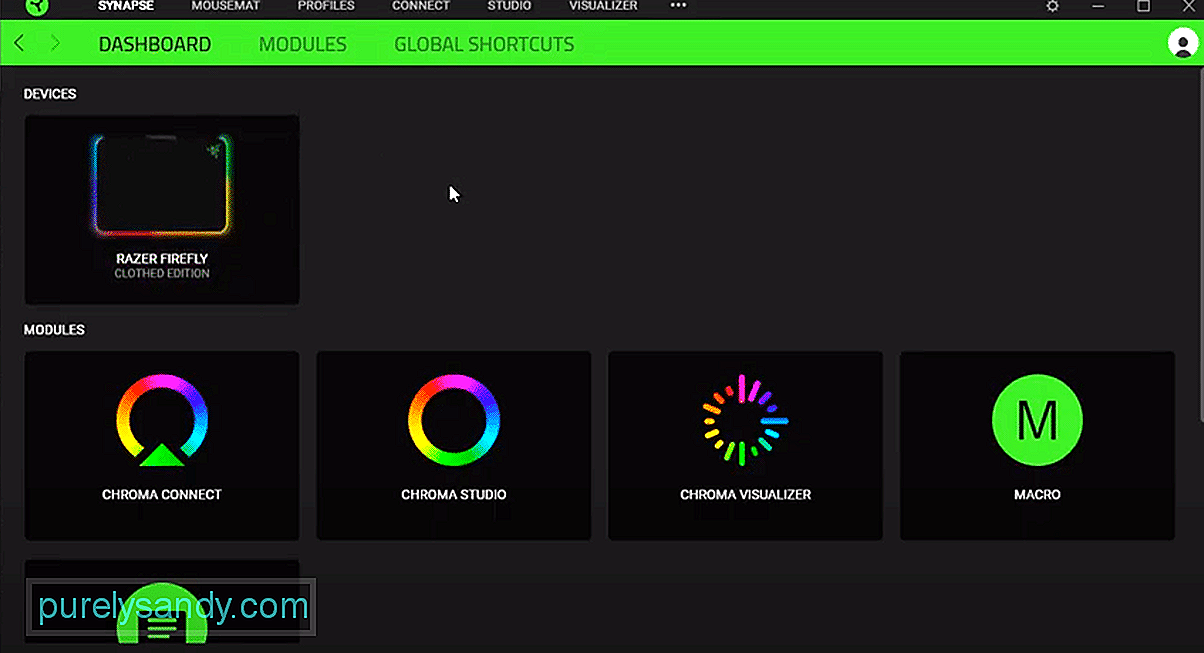 Razer Surround התקן שאינו נתמך
Razer Surround התקן שאינו נתמך Razer Surround הוא מנהל התקן שמע בחינם שתוכל להתקין במערכת המחשב שלך. זה ישפר את האודיו המיקומי הכללי במשחקים שלך. הממשק קל למדי לשימוש ואתה יכול לשנות הגדרות שונות כדי להתאים טוב יותר את סגנון המשחק שלך. אתה צריך גם אפשרות לקנות את גרסת ה- Pro הכוללת הרבה תכונות פרימיום.
עם זאת, לאחרונה רבים מהמשתמשים הזכירו בעיות בנושא Razer Surround שלהם שלא פועלות כראוי. כל מכשירי השמע שלך יפסיקו לפעול וזה יראה לך הודעת שגיאה שאומרת כי המכשירים אינם נתמכים. להלן מספר תיקונים אפשריים שבהם אתה יכול להשתמש כדי לפתור בעיה זו.
כיצד לתקן Razer Surround מכשיר שאינו נתמך? בעיה זו מיד לאחר עדכון Windows. לפעמים עדכוני אבטחה עלולים לגרום למכשיר שלך לאבד את התקשורת עם תוכנת ה- Surround. לכן, אם אתה נמצא במצב דומה, עליך לבצע את הצעדים הבאים כדי לסדר את הבעיה שלך.פתח את לוח הבקרה שלך ונווט להגדרות התוכנית. משם לחץ על תוכניות ותכונות ואז פתח את אפשרות העדכונים המותקנים. משם פשוט הסר את העדכון האחרון ממערכת המחשב שלך. לאחר שתעשה זאת, המחשב יאתחל מחדש פעם אחת, וכאשר המחשב יגבה את הגיבוי הוא יתחיל להציג את המכשיר שלך ברשימת המכשירים הנתמכים.
אם הסרת ההתקנה של עדכון Windows האחרון לא מתקן את השגיאה עבורך, סביר להניח שמשהו לא בסדר ב- Razer Surround שלך. באיזה תרחיש האפשרות הטובה ביותר תהיה להתקין מחדש את התוכנה. פעולה זו תטפל בבאגים העלולים להשפיע על מערכת המחשב שלך.
פשוט היכנס ללוח הבקרה ולחץ על ניהול תוכניות. משם פתח את חלון הסרת ההתקנה ונווט אל ה- Razer Surround מרשימת התוכניות. לחץ עליו לחיצה ימנית ולחץ על הסר התקנה. בצע את ההוראות בתפריט הקופץ כדי להסיר לחלוטין את התוכנית מהמחשב שלך. לאחר שתסיים אתחל מחדש את מערכת המחשב שלך.
לאחר שהמחשב שלך יגבה, תוכל לעבור לאתר הרשמי של Razer ולהוריד את הגרסה האחרונה ב- Razer Surround. לאחר סיום תהליך ההורדה פשוט הפעל את התוכנית ופעל לפי ההוראות מהתפריט הקופץ להתקנת התוכנית. ככל הנראה פעולה זו תפתור את הבעיה עבורך.
לפעמים הבעיה יכולה להיות במכשיר עצמו, ולכן אינך מצליח לגרום למערכת המחשב שלך לזהות אותו כמכשיר נתמך בתוכנית Razer Surround. כדי לאמת, אנו ממליצים לך לנסות להשתמש ביציאה אחרת כדי לבדוק אם המחשב שלך מזהה את התקן השמע.
אם האוזניות עדיין אינן מופיעות ברשימת ההתקנים הנתמכים, עליך לנסות להשתמש את האוזנייה במערכת מחשב אחרת. אם זה עובד כמו שצריך אז תדעו בוודאות שאין שום דבר לא בסדר באוזניות שלכם. אבל אם זה עדיין לא עובד אז האוזניות שלך ככל הנראה פגומות. באיזה מצב, הדבר היחיד שאתה יכול לעשות הוא ליצור קשר עם הספק שלך ולדרוש הזמנה חלופית.
אם האחריות שלך עדיין שלמה, לא אמורה להיות לך הרבה בעיות באבטחת הזמנה חלופית. אתה צריך גם אפשרות לקחת את האוזנייה למרכז תיקונים ולבקש מטכנאי להביט בדיבורית שלך. עם זאת, פעולה זו תבטל את האחריות שלך ולא תוכל עוד להגיש בקשה להזמנה מחליפה מהספק שלך.
לבסוף , אם נדמה ששום דבר לא עובד בשבילך, אתה תמיד יכול ללכת לפורומים הפנימיים של Razer ולפתוח שרשור תמיכה. זה יבטיח שתקבל עזרה מאנשי מקצוע מיומנים וכן ממשתמשים אחרים שנקלעו לבעיות דומות. בדרך זו תוכל לשאול אותם על התיקונים שעזרו להם לסדר את הבעיה.
הקפד לספק את כל הפרטים הרלוונטיים הנוגעים לנושא שלך, ציין גם את כל התיקונים שלא הסתדרו עבורך עד כה. זה יאפשר לחברים אחרים לזהות טוב יותר את הבעיה הספציפית שלך והם יוכלו להדריך אותך בהתאם.
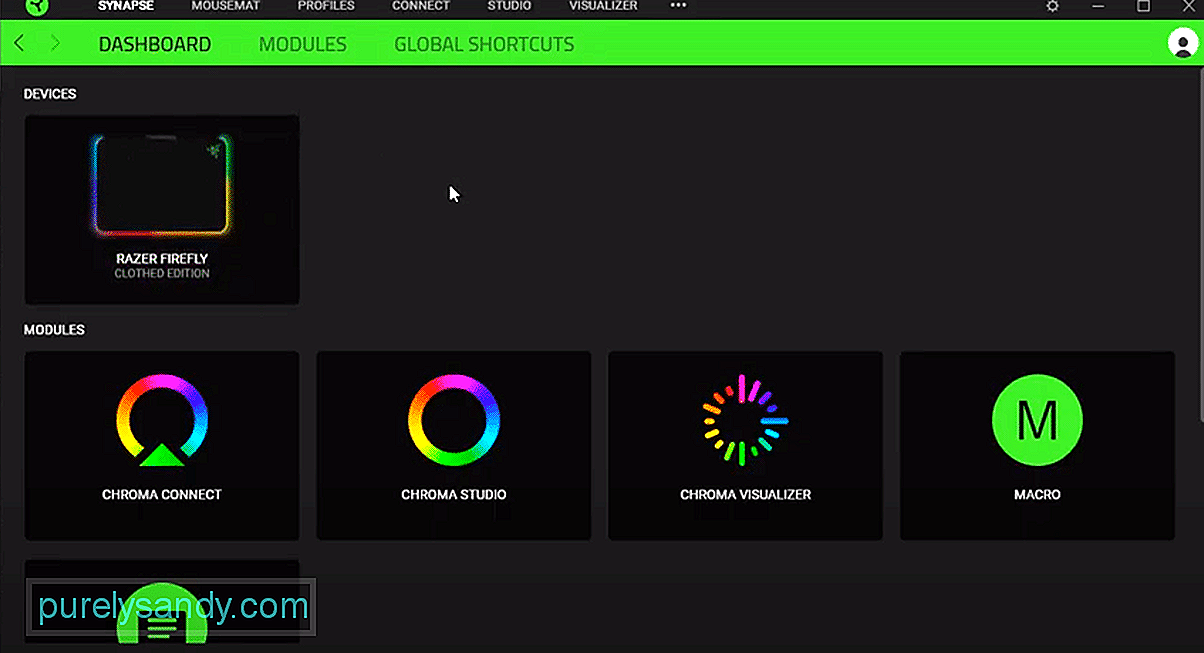
סרטון יוטיוב: 4 דרכים לתקן התקן Razer Surround שאינו נתמך
04, 2024

